この記事には広告を含む場合があります。
記事内で紹介する商品を購入することで、当サイトに売り上げの一部が還元されることがあります。
みなさんこんにちはこんばんは、もしくはおはようございます。
Vtuber活動をしています夕樹 陽彩と申します。
YouTubeで配信活動をしていれば大抵の人はお世話になる配信ソフトOBS。動画勢の方も録画はこのソフトで行うという方は多いのではないでしょうか?
OBSには、ちょっと分かりづらいのですがプレビュー全体だったリソースだったりをキャプチャして画像保存する機能があります。
配信中にちょっとおもしろい場面に出くわしたときに便利ですし、とあるVtuberさんから聞いた話では配信サムネイルをOBSを使って作っている方もいるそうです。
今回はそんなキャプチャを撮る方法をご紹介します。
プレビュー全体(シーン)をキャプチャする方法
プレビュー全体(シーン)をキャプチャするには、キャプチャしたいシーンの上で[右クリック]→[スクリーンショット(シーン)]を選択します。
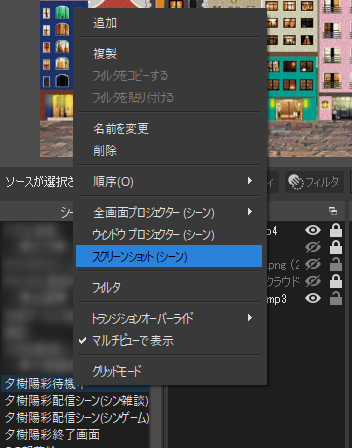
キャプチャが保存される場所はOBSの「録画」で動画が保存される場所と同じです。
ソース単体をキャプチャする方法
シーン全体ではなく、ソースを個別にキャプチャすることも可能です。
ソース単体をキャプチャするには、 キャプチャしたいソースの上で[右クリック]→[スクリーンショット(シーン)]を選択します。
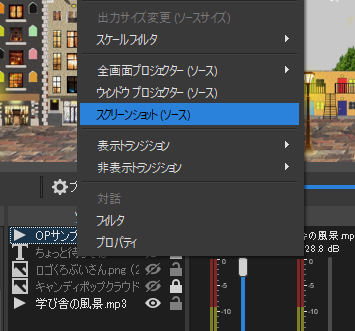
キャプチャが保存される場所はOBSの「録画」で動画が保存される場所と同じです。
おわりに
覚えてしまえばすぐなのですが、どこにあるのか分かりづらい機能の一つだと思います。
配信者さんならなにか企画系の配信をする際に「配信画面はこんなふうにする予定ですよ」とコラボ相手に伝える…みたいな場面で役に立つと思います。
他にOBSの機能で紹介してほしい機能があったらTwitterか当ブログ記事のコメント欄までお願いします!
OBSで配信する方は配信の切り抜きなどを作るとライブ配信にも興味を持ってもらいやすくなるかと思います。
ボクは無料ソフトのAviUtlを使用しているのですが、参考になる書籍がありましたので紹介しておきます!
前回はFaceRigの設定に関する記事を書いていますので、興味がある方はそちらもぜひご覧ください!
WordPressの設定に関する記事も合わせてご覧ください!
Vtuberの決まり文句で恐縮ですが、YouTubeのチャンネル登録・Twitterのフォローなどで応援いただけますと大変、大変励みになります! ナニトゾ!
記事に興味を持たれた方、ボクのことをもうちょっとだけのぞいてみませんか?












